Створення і збереження документа Microsoft Word
ОПРАЦЮВАННЯ ТЕКСТУ НА КОМП’ЮТЕРІ
§ 11. Створення і збереження документа Microsoft Word
 Данилку! Пограймо в цікаву гру.
Данилку! Пограймо в цікаву гру.
 Згоден! Тільки гратися з друзями завжди цікавіше, тому пропоную сьогодні всім учням у класі об’єднатися у творчі групи й пограти разом.
Згоден! Тільки гратися з друзями завжди цікавіше, тому пропоную сьогодні всім учням у класі об’єднатися у творчі групи й пограти разом.
 А я для кожної групи вже підготував сюжет гри та цікаве завдання.
А я для кожної групи вже підготував сюжет гри та цікаве завдання.
Завдання для першої групи.
Уявіть, що ви працюєте в рекламній агенції і маєте створити рекламну листівку. У листівці потрібно прорекламувати

План роботи
1. Обрати місто, подорож у яке ви будете рекламувати.
2. Скласти текст.
3. Дібрати малюнки.
4. Створити документ Microsoft Word.
5. Увести текст.
6. Додати малюнки.
7. Здійснити форматування тексту й малюнків.
8. Зберегти файл у папці “Мої документи”.
9. Підготувати розповідь про те, як ваша група створювала цей документ, яку частину роботи виконував кожний учасник групи.
Приклад рекламної листівки:

 Комп’юшку, але ж тут у завданні потрібно зберегти
Комп’юшку, але ж тут у завданні потрібно зберегти
 Я все передбачив. Вам допоможе мій алгоритм.
Я все передбачив. Вам допоможе мій алгоритм.
Алгоритм збереження документа
1. Натисни кнопку  Office і обери команду “Зберегти” або натисни на кнопку
Office і обери команду “Зберегти” або натисни на кнопку 

2. Послідовно обери накопичувач та папку, де буде збережено документ.
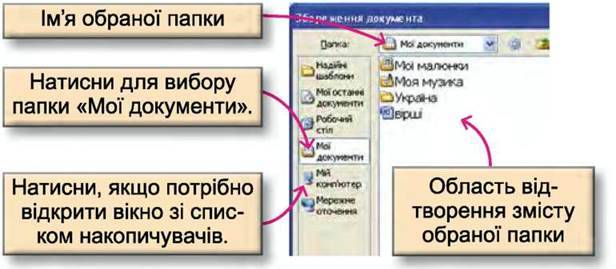
3. Уведи ім’я файлу. 
4. Натисни кнопку “Зберегти” 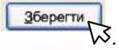
Завдання для другої групи.
Уявіть, що ви група науковців, якій потрібно підготувати навчальний плакат, що надає інформацію про рідкісну рослину або тварину.
План роботи:
1. Обрати об’єкт, який буде подано на навчальному плакаті.
2. Скласти текст плаката (назви тварин або рослин, коротка інформація про них).
3. Дібрати малюнки.
4. Створити документ Microsoft Word.
5. Набрати текст.
6. Додати малюнки.
7. Здійснити форматування тексту й малюнків.
8. Зберегти малюнок у папці “Мої документи”.
9. Підготувати розповідь про те, як ваша група створювала цей документ, яку частину роботи виконував кожний учасник групи.
Приклад плаката:


Висновки
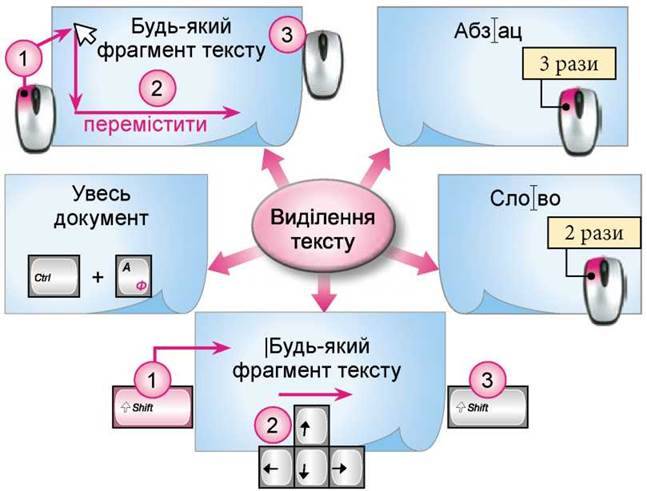
Зміна властивостей шрифту
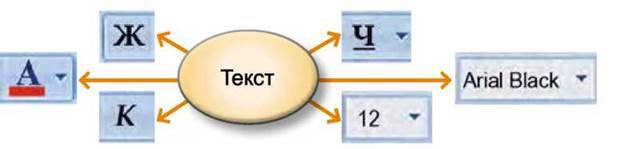
Зміна властивостей абзацу
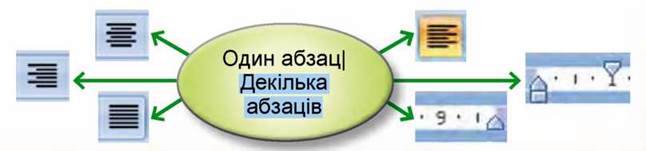
Зміна властивостей малюнка
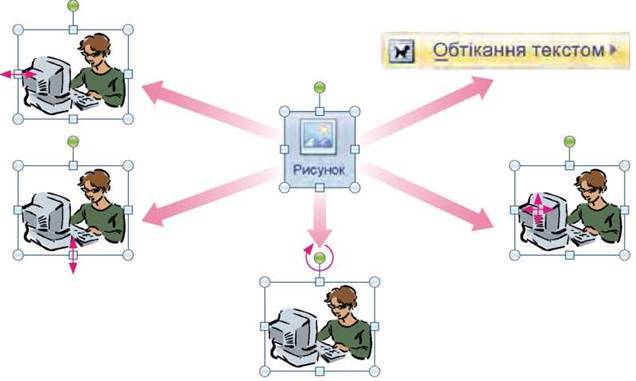
Копіювання фрагментів тексту

Переміщення фрагментів тексту

Зміна кількості абзаців
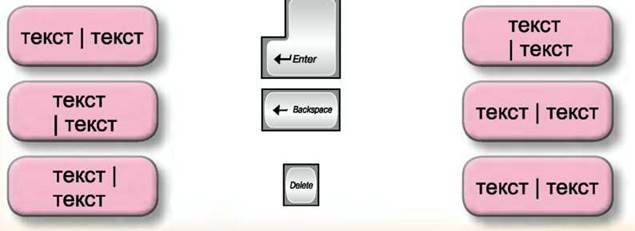
Related posts:
- СТВОРЕННЯ ДОКУМЕНТА З МАЛЮНКАМИ РОЗДІЛ 2 ОПРАЦЮВАННЯ ТЕКСТУ НА КОМПЮТЕРІ 11. СТВОРЕННЯ ДОКУМЕНТА З МАЛЮНКАМИ Документи, що створюються в текстовому редакторі WordPad, можуть містити не тільки текст. До документа можуть входити малюнки, фотографії тощо. Алгоритм додавання зображення 1. Встанови курсор у потрібне місце тексту. 2. Вибери кнопку Зображення Відкриється вікно із заголовком Вибрати зображення. 3. У вікні Вибрати зображення […]...
- СТВОРЕННЯ НОВОГО ТЕКСТОВОГО ДОКУМЕНТА РОЗДІЛ 2 ОПРАЦЮВАННЯ ТЕКСТУ НА КОМПЮТЕРІ 10. СТВОРЕННЯ НОВОГО ТЕКСТОВОГО ДОКУМЕНТА Художні тексти бувають прозові й віршовані. Вони по-різному розташовуються на папері. Наприклад: Зимовий вечір Падає сніг, такий лагідний, м’який, пухнастий, великими сніжинками. Яскраві, темніші, а то й зовсім білі зірочки падають повільно й тихо. У небі не видно золотих зірок. Вечір гарний. Такі приємні […]...
- СТВОРЕННЯ ТЕКСТОВОГО ДОКУМЕНТА. УВЕДЕННЯ ТА РЕДАГУВАННЯ ТЕКСТУ Розділ 6. Текстовий процесор LIBREOFFICE WRITER 6.2. СТВОРЕННЯ ТЕКСТОВОГО ДОКУМЕНТА. УВЕДЕННЯ ТА РЕДАГУВАННЯ ТЕКСТУ 1. Як увести велику літеру? Символи верхнього регістру? Як змінити мову введення тексту? 2. Назвіть клавіші редагування. Поясніть їх призначення. 3. Які помилки вам траплялися на уроках української мови? Як ви їх виправляли? СТВОРЕННЯ ТЕКСТОВОГО ДОКУМЕНТА Створити новий документ у текстовому […]...
- Створення текстового документа Тема. Створення текстового документа. Мета. Закріпити знання і вміння роботи в середовищі текстового редактора. Формувати 1 КТ-компетентності учнів та ключові компетентності для реалізації творчого потенціалу дітей. Розвивати увагу, пам’ять, логічне мислення, самостійність учнів. Розвивати інтерес до здобуття знань. Формувати особисту відповідальність за власний результат і результат роботи товаришів, сприяти відповідальному ставленню до своїх обов’язків. Виховувати […]...
- Тексти і текстовий редактор. Середовище текстового редактора. Правила введення тексту. Відкриття і збереження текстового документа Тема. Тексти і текстовий редактор. Середовище текстового редактора. Правила введення тексту. Відкриття і збереження текстового документа. Мета. Сформувати уявлення про середовище текстового редактора, його призначення. Ознайомити учнів з правилами введення тексту. Навчити учнів розпочинати і завершувати роботу з текстовим редактором, зберігати текстовий документ на носії, виділяти фрагменти тексту (слово). редагувати символи, переключати мовні режими роботи […]...
- Робота зі шрифтами. Шаблони документів. Робота з ними. Структура документа. Друкування документа ТЕМА 5.1. ТЕКСТОВИЙ РЕДАКТОР (12 ГОДИН) Урок 38 Робота зі шрифтами. Шаблони документів. Робота з ними. Структура документа. Друкування документа Мета: – навчити встановлювати параметри сторінки, використовувати нумерацію сторінок, колонтитули та зноски; – формувати та розвивати основні практичні вміння та навички роботи з різноманітними шрифтами; – виховувати культуру оформлення текстових документів. Тип уроку: урок систематизації, […]...
- Текст. Тема, заголовок, будова тексту. Абзац. “Word Pad” Урок 17 Тема. Текст. Тема, заголовок, будова тексту. Абзац. ” Word Pad “ Мета: 1. Удосконалювати вміння обробляти текст та встановлювати абзац. 2. Розвивати пам’ять та пізнавальну цікавість. 3. Удосконалювати навички і вміння працювати з програмою “Word Pad”. 4. Виховувати дбайливе ставлення до устаткування кабінету. Обладнання: програма “Word Pad”. Хід уроку І. Організаційний момент. Техніка […]...
- Робота з файлами електронних таблиць (книгами): відкриття існуючої книги, створення нової книги на основі шаблону, збереження книги, перегляд книги, закриття книги ТЕМА 5.4. ЕЛЕКТРОННІ ТАБЛИЦІ (10 ГОДИН) Урок 51 Робота з файлами електронних таблиць (книгами): відкриття існуючої книги, створення нової книги на основі шаблону, збереження книги, перегляд книги, закриття книги Мета: – формувати в учнів вміння працювати з електронними книгами відповідно до теми уроку; – розвивати вміння виділяти головне; формувати навички застосування теоретичних знань на практиці; […]...
- Редагування текстового документа Розділ 4 Текстовий процесор 21. Редагування текстового документа ТИ ВЗНАЄШСЯ: Вивчаємо Як відредагувати текст у середовищі текстового процесора? Внесення змін до вмісту текстового документа називають його редагуванням. Редагування тексту – внесення змін у текст: виправлення помилок, видалення, переміщення, копіювання, вставляння фрагментів тексту та інших об’єктів. Тобі вже доводилося виправляти помилки в текстовому документі та виконувати […]...
- Графічні редактори та їх призначення. Середовище графічного редактора. Панель інструментів. Палітра. Створення простих графічних зображень. Збереження зображень Тема. Графічні редактори та їх призначення. Середовище графічного редактора. Панель інструментів. Палітра. Створення простих графічних зображень. Збереження зображень. Мета. Ознайомити учнів з призначенням графічного редактора Scratch. Навчати школярів орієнтуватися в середовищі графічного редактора, обирати і використовувати потрібні інструменти середовища графічного редактора для створення зображення за зразком, дотримуватися послідовності роботи з ними. Вчити учнів зберігати створене […]...
- Створення простих графічних зображень. Збереження зображень. Вітальна листівка Тема. Створення простих графічних зображень. Збереження зображень. Вітальна листівка. Мета. Продовжити ознайомлювати учнів із середовищем графічного редактора Scratch. Закріпити вміння створювати просте графічне зображення в графічному редакторі Scratch, зберігати його за вказаною адресою. Навчати школярів створювати підпис до нього малюнка, вводити слова і розділові знаки за допомогою клавіатури, змінювати розмір і колір шрифту. Формувати ІКТ-компетентності […]...
- Практична робота № 8. Створення діаграм. Аналіз даних, поданих на діаграмі Розділ 4. ТАБЛИЧНИЙ ПРОЦЕСОР 25. Практична робота № 8. Створення діаграм. Аналіз даних, поданих на діаграмі – Діаграма створюється на основі даних таблиці. Тому перш ніж створювати діаграму, спочатку потрібно створити чи відкрити в середовищі табличного процесора файл – електронну таблицю, що містить потрібні дані. – стовпчаста діаграма використовується для порівняння даних, а кругова – […]...
- Етапи створення презентацій РОБОТА З ПРЕЗЕНТАЦІЯМИ § 22. Етапи створення презентацій Данилку, ти вже навчився створювати невеликі презентації. А сьогодні я хочу розказати про етапи створення якісної презентації. – Спочатку потрібно визначити мету презентації. Наприклад, презентації бувають для самостійного перегляду користувачами на комп’ютері або для супроводження виступу. Якщо презентація призначена для самостійного перегляду, то її мета – донести […]...
- Дії з графічними об’єктами текстового документа Розділ 4 Текстовий процесор 24. Дії з графічними об’єктами текстового документа ТИ ДІЗНАЄШСЯ: Вивчаємо Як вставити графічний об’єкт у текстовий документу Microsoft Word? Часто до текстового документа додають графічні об’єкти: фото, малюнки, схеми або діаграми. Такий і люстрований текст сприймається легше, а відомості, подані у графічній формі, краще запам’ятовуються. Додати потрібні графічні об’єкти до тексту […]...
- Створення фотоальбому РОБОТА З ПРЕЗЕНТАЦІЯМИ § 23. Створення фотоальбому Данилку, а чи знаєш ти, що сьогодні фотоальбоми бувають не тільки паперові, а й електронні, їх можна показувати на великому екрані широкому загалу людей? Сьогодні я навчу тебе створювати такі фотоальбоми за допомогою програми Microsoft Office PowerPoint. Чудово! Якщо я навчуся створювати електронні фотоальбоми, то зможу принести до […]...
- ТЕКСТОВИЙ ДОКУМЕНТ. ТЕКСТОВИЙ ПРОЦЕСОР WORD Розділ 4. Текстовий процесор 4.1. ТЕКСТОВИЙ ДОКУМЕНТ. ТЕКСТОВИЙ ПРОЦЕСОР WORD 1. Що таке текстові повідомлення? У яких сферах діяльності людини вони використовуються? 2. Опишіть вікно програми PowerPoint. 3. Які елементи діалогових вікон ви знаєте? Поясніть їх призначення та використання. ТЕКСТОВИЙ ПРОЦЕСОР Вивчаючи інформатику в 5-му класі, ви вже ознайомилися з роботою в графічному редакторі Paint […]...
- СТВОРЕННЯ ПАПОК РОЗДІЛ 1 ОПЕРАЦІЇ НАД ПАПКАМИ І ФАЙЛАМИ 2. СТВОРЕННЯ ПАПОК Повідомлення, які використовуються в комп’ютерах, повинні бути подані так, щоб комп’ютер міг зберігати та опрацьовувати їх. Повідомлення, зафіксовані на носії у вигляді, зручному для зберігання й опрацювання, утворюють дані. Дані можуть бути подані числами, текстами, графічними зображеннями, спеціальними позначками тощо. Усі дані в комп’ютері зберігаються […]...
- ФОРМАТУВАННЯ СТОРІНОК ТЕКСТОВОГО ДОКУМЕНТА ТА ЙОГО ДРУК. ДОВІДКОВА СИСТЕМА ТЕКСТОВОГО ПРОЦЕСОРА Розділ 6. Текстовий процесор LIBREOFFICE WRITER 6.5. ФОРМАТУВАННЯ СТОРІНОК ТЕКСТОВОГО ДОКУМЕНТА ТА ЙОГО ДРУК. ДОВІДКОВА СИСТЕМА ТЕКСТОВОГО ПРОЦЕСОРА 1. Яка послідовність операцій під час опрацювання текстових документів? У чому полягає їх сутність? 2. Які об’єкти може містити текстовий документ? Опишіть властивості цих об’єктів. 3. Форматування яких об’єктів текстового документа ви вже виконували? Якими способами це […]...
- ОЗНАЙОМЛЕННЯ 3 ПРОГРАМОЮ MICROSOFT EXCEL Розділ 4 Табличний процесор Ви дізнаєтесь… – що таке електронні таблиці і яке їхнє призначення – інтерфейс програми табличного процесора – які є об’єкти робочої книги – формати даних в електронних таблицях – як вводити та редагувати дані в середовищі табличного процесора – правила запису формул – як виконати обчислення з використанням вбудованих функцій & […]...
- СПИСОК САЙТІВ, ОБРАНИХ ДЛЯ ШВИДКОГО ДОСТУПУ. ЗБЕРЕЖЕННЯ ЗОБРАЖЕНЬ, ВЕБ-СТОРІНОК ТА ЇХ ФРАГМЕНТІВ Розд Іл 5. Комп’ютерні мережі 5.4.СПИСОК САЙТІВ, ОБРАНИХ ДЛЯ ШВИДКОГО ДОСТУПУ. ЗБЕРЕЖЕННЯ ЗОБРАЖЕНЬ, ВЕБ-СТОРІНОК ТА ЇХ ФРАГМЕНТІВ 1. Як відкрити у вікні браузера веб-сторінку із заданою адресою? 2. Як виділити фрагмент тексту в текстовому документі? 3. Що ви знаєте про авторські нрава? Рис. 5.16. Панель Уподобання браузера Internet Explorer СПИСОК САЙТІВ, ОБРАНИХ ДЛЯ ШВИДКОГО ДОСТУПУ […]...
- СТВОРЕННЯ І НАДСИЛАННЯ ЕЛЕКТРОННИХ ЛИСТІВ Розділ 4 БЕЗПЕКА ДІТЕЙ В ІНТЕНЕТІ 19. СТВОРЕННЯ І НАДСИЛАННЯ ЕЛЕКТРОННИХ ЛИСТІВ Сьогодні будемо вчитися створювати та надсилати електронні листи. Щоб написати новий лист: 1. Відкрий поштову скриньку. 2. Вибери посилання Написати листа в лівій частині вікна. 3. У поле Кому введи адресу електронної пошти отримувача. 4. У поле Тема введи слово або кілька слів, […]...
- Створення текстових документів Розділ 4 Текстовий процесор 20. Створення текстових документів ТИ ДІЗНАЄШСЯ: Вивчаємо Як створити новий текстовий документ? Створення нового текстового документа – процес складний і цікавий, адже для цього потрібно бути і дизайнером, і редактором, й оформлювачем одночасно. Створювати текстові документи, які комп’ютерні презентації, можна кількома способами: на основі шаблону, шляхом редагування вже існуючого документа та […]...
- Середовище графічного редактора Scratch. Панель інструментів. Колір фігури і колір фону. Створення простих графічних зображень. Збереження зображень Тема. Середовище графічного редактора Scratch. Панель інструментів. Колір фігури і колір фону. Створення простих графічних зображень. Збереження зображень. Мета. Продовжити ознайомлювати учнів із середовищем графічного редактора Scratch. Вчити школярів задавати і змінювати колір фігури і колір фону. Закріпити вміння створювати просте графічне зображення в графічному редакторі Scratch, зберігати його за вказаною адресою. Формувати ІКТ – […]...
- Практична робота 1. Завантаження текстового редактора. Система вказівок текстового редактора. Зчитування тексту із зовнішніх носіїв і його збереження на зовнішніх носіях комп’ютера. Уведення тексту з клавіатури ТЕМА 5.1. ТЕКСТОВИЙ РЕДАКТОР (12 ГОДИН) Урок 30 Практична робота 1. Завантаження текстового редактора. Система вказівок текстового редактора. Зчитування тексту із зовнішніх носіїв і його збереження на зовнішніх носіях комп’ютера. Уведення тексту з клавіатури Мета: – навчити учнів уводити текст з клавіатури у середовищі ТП згідно з існуючими правилами уведення тексту, вставляти у документ спеціальні […]...
- Текст як основа службового документа ДІЛОВА УКРАЇНСЬКА МОВА Розділ 7. Писемне ділове мовлення Текст як основа службового документа Основний елемент документа – це текст, який має такі ознаки: Об’єктивність і достовірність змісту Викладені факти мають відображати справжній стан речей Точність В документі не допускається подвійне тлумачення слів і висловів Переконливість Текст документа має сприяти прийняттю адресатом пропозиції або виконанню прохань, […]...
- Створюємо написи на малюнках ГРАФІЧНИЙ РЕДАКТОР § 15. Створюємо написи на малюнках Комп’юшку, я вчора намалював такі гарні орнаменти і хотів би їх використати для створення листівки, але я ще не вмію додавати написи до малюнка. Це не складно, зараз я тобі покажу, як це робиться. У середовищі графічного редактора OOo4Kids Draw текстові написи можна вводити всередину будь-якого графічного […]...
- РЕДАГУВАННЯ ТЕКСТІВ РОЗДІЛ 2 ОПРАЦЮВАННЯ ТЕКСТУ НА КОМПЮТЕРІ 6. РЕДАГУВАННЯ ТЕКСТІВ Сьогодні будемо вчитися виправляти помилки в тексті. – Редагування тексту – це виправлення помилок, доповнення та зміна тексту. Щоб видалити зайвий символ, потрібно поставити курсор перед ним. Виконати це можна клавішами зі стрілками або за допомогою миші. Після цього треба натиснути клавішу Delete. Символ зникне. Видалити […]...
- Створення презентації – Прикладне програмне забезпечення Інформатика Прикладне програмне забезпечення Створення презентації Презентації необхідні в багатьох сферах професійної діяльності. Ще декілька років тому презентації, як правило, являли собою доповідь з ілюстраціями, виконаними на папері або плівках, зображення на яких демонструвалися за допомогою проекторів. При цьому створення яскравих і переконливих ілюстрацій було вельми складним заняттям, і тому успіх або невдача презентації напряму […]...
- Документ як основний вид офіційно-ділового стилю. Вимоги до документа. Реквізит як елемент документа. Поділ документів за структурними ознаками Тема 2. Особливості української орфографії у професійному мовленні та її значення для правильного оформлення ділових паперів 7. Документ як основний вид офіційно-ділового стилю. Вимоги до документа. Реквізит як елемент документа. Поділ документів за структурними ознаками При творенні чоловічих імен по батькові вживаються суфікси – – ович, – йович: Русланович, Сергійович. При творенні жіночих імен по […]...
- ПОРЯДОК СТВОРЕННЯ ПОШТОВОЇ СКРИНЬКИ Розділ 1 Електронне листування & 2. Створення електронної скриньки в безкоштовній поштовій службі 2.2. ПОРЯДОК СТВОРЕННЯ ПОШТОВОЇ СКРИНЬКИ Для реєстрації поштової скриньки в будь-якій безкоштовній поштовій службі, треба зробити кілька стандартних кроків. Рис. 1.5. Панель входу те реєстрації електронної скриньки в службі Ukr. net Порядок робота з електронною поштою розглянемо на прикладі поштової служби порталу […]...